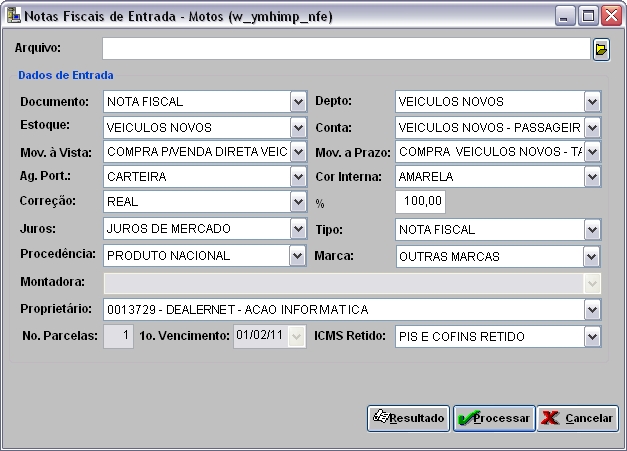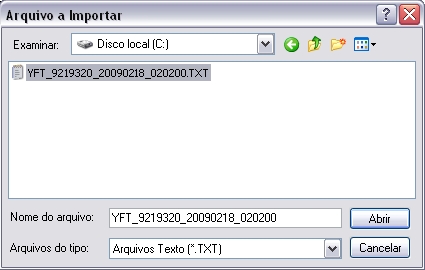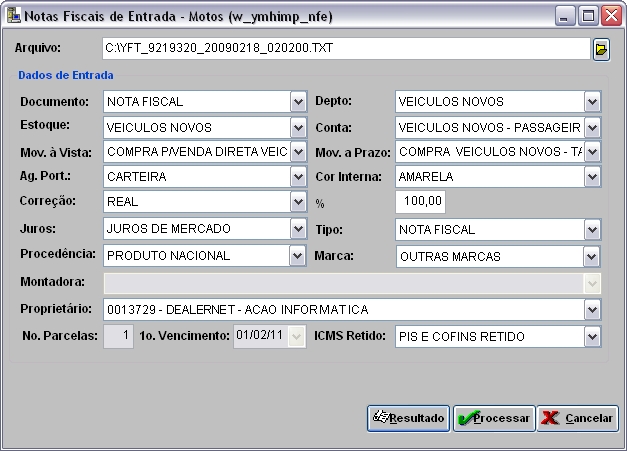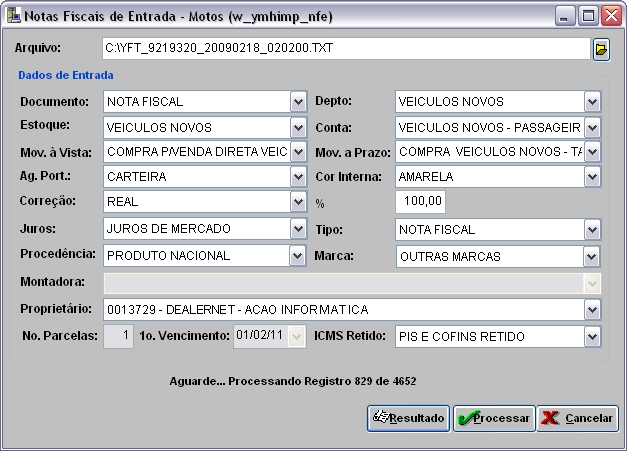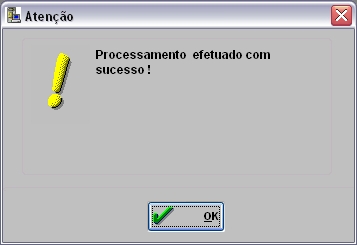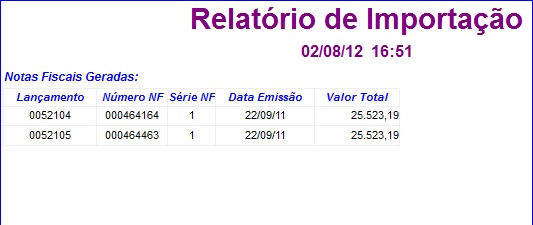De Dealernet Wiki | Portal de Soluçăo, Notas Técnicas, Versőes e Treinamentos da Açăo Informática
(Criou pĂĄgina com '= Introdução = A Importação de Faturamento de Motos permite que as Notas Fiscais de Entrada de Motos emitidas pelo Fabricante para a ConcessionĂĄria, sejam atualizadas de foâŠ') |
(âIntrodução) |
||
| (35 ediçÔes intermediårias não estão sendo exibidas.) | |||
| Linha 1: | Linha 1: | ||
= Introdução = | = Introdução = | ||
| - | A Importação de Faturamento de Motos permite que as Notas Fiscais de Entrada de Motos emitidas pelo Fabricante para a Concessionåria, sejam atualizadas de forma automåtica no sistema, gerando os respectivos registros de Nota Fiscal. | + | <p align="justify">A Importação de Faturamento de Motos permite que as Notas Fiscais de Entrada de Motos e de Peças emitidas pelo Fabricante para a Concessionåria, sejam atualizadas de forma automåtica no sistema, gerando os respectivos registros de Nota Fiscal.</p> |
| - | Ao importar o arquivo, as NE's ficam em trĂąnsito atĂ© a chegada da moto. ApĂłs chegada e conferĂȘncia, Ă© necessĂĄrio somente registrar a data e o recebimento. | + | <p align="justify">Ao importar o arquivo, as NE's ficam em trĂąnsito atĂ© a chegada da moto. ApĂłs chegada e conferĂȘncia, Ă© necessĂĄrio somente registrar a data e o recebimento.</p> |
| - | Ă necessĂĄrio ter no Cadastro de Clientes a Montadora Yamaha como o CNPJ e UF correto, pois Ă© por ele que o arquivo busca a UF de origem. | + | <p align="justify">Ă necessĂĄrio ter no [[Cadastro de Clientes]] a Montadora Yamaha como o CNPJ e UF correto, pois Ă© por ele que o arquivo busca a UF de origem.</p> |
| + | |||
| + | <p align="justify">O processo de Importação de Faturamento de Motos é o mesmo que o da Importação de Faturamento de Peças, realizada através da janela ''Importação Faturamento de Peças''.</p> | ||
= ConfiguraçÔes = | = ConfiguraçÔes = | ||
| - | |||
| - | MĂDULO | + | [[Emite mais de uma Moto por NFE (Importação Faturamento de Motos (Yamaha)) | Emite mais de uma Moto por NFE]] |
| + | |||
| + | [[Natureza de Operação (Importação Faturamento de Motos (Yamaha)) | Natureza de Operação]] | ||
| + | |||
| + | [[Associação de CĂłdigo da Montadora ao Modelo do VeĂculo (Importação Faturamento de Motos (Yamaha)) | Associação de CĂłdigo da Montadora ao Modelo do VeĂculo]] | ||
| + | |||
| + | = Realizando Importação Faturamento de Motos = | ||
| + | == Como Realizar Importação Faturamento de Motos == | ||
| + | |||
| + | <p align="center">'''MĂDULO INTEGRAĂĂO FĂBRICA'''</p> | ||
| - | + | '''1.''' No menu principal clique '''Arquivo''' e '''Importar Faturamento de Motos'''; | |
| - | + | [[Arquivo:impfatmotosyamaha3.jpg]] | |
| - | + | <p align="justify">'''2.''' Na janela ''Notas Fiscais de Entrada - Motos'' selecione '''Documento''', '''Depto''' (Departamento), '''Estoque''', '''Conta''', '''Mov. Ă Vista''' (movimentação Ă vista), '''Mov. Ă Prazo''' (movimentação Ă prazo), '''Ag. Portador''' (agente portador), '''Cor Interna''', '''Correção''', '''%''' (percentual de correção), '''Juros''', '''Tipo''', '''ProcedĂȘncia''', '''Marca''', '''ProprietĂĄrio''' e '''ICMS Retido''';</p> | |
| - | + | [[Arquivo:impfatmotosyamaha4.jpg]] | |
| - | 3. | + | '''3.''' Selecione o arquivo a ser importado atravĂ©s do Ăcone [[Arquivo:Impfatmotosyamaha10.jpg]]; |
| - | + | '''4.''' Selecione o arquivo no diretĂłrio salvo e clique '''Abrir'''; | |
| - | + | [[Arquivo:impfatmotosyamaha5.jpg]] | |
| - | 5. Clique | + | '''5.''' Clique '''Processar'''; |
| - | + | [[Arquivo:impfatmotosyamaha7.jpg]] | |
| - | + | ||
| - | + | ||
| - | + | ||
| - | + | '''6.''' Processando registro; | |
| + | |||
| + | [[Arquivo:impfatmotosyamaha8.jpg]] | ||
| + | |||
| + | '''7.''' Processamento efetuado com sucesso. Clique '''OK'''; | ||
| + | [[Arquivo:impfatmotosyamaha9.jpg]] | ||
| - | + | '''10.''' Clique no botĂŁo '''Resultado''' para visualizar oa dados do arquivo importado. | |
| - | + | ||
| + | [[Arquivo:Impfatpecyamaha8.jpg]] | ||
Edição atual tal como 11h32min de 3 de agosto de 2012
Tabela de conteĂșdo |
Introdução
A Importação de Faturamento de Motos permite que as Notas Fiscais de Entrada de Motos e de Peças emitidas pelo Fabricante para a Concessionåria, sejam atualizadas de forma automåtica no sistema, gerando os respectivos registros de Nota Fiscal.
Ao importar o arquivo, as NE's ficam em trĂąnsito atĂ© a chegada da moto. ApĂłs chegada e conferĂȘncia, Ă© necessĂĄrio somente registrar a data e o recebimento.
Ă necessĂĄrio ter no Cadastro de Clientes a Montadora Yamaha como o CNPJ e UF correto, pois Ă© por ele que o arquivo busca a UF de origem.
O processo de Importação de Faturamento de Motos é o mesmo que o da Importação de Faturamento de Peças, realizada através da janela Importação Faturamento de Peças.
ConfiguraçÔes
Emite mais de uma Moto por NFE
Associação de CĂłdigo da Montadora ao Modelo do VeĂculo
Realizando Importação Faturamento de Motos
Como Realizar Importação Faturamento de Motos
MĂDULO INTEGRAĂĂO FĂBRICA
1. No menu principal clique Arquivo e Importar Faturamento de Motos;
2. Na janela Notas Fiscais de Entrada - Motos selecione Documento, Depto (Departamento), Estoque, Conta, Mov. Ă Vista (movimentação Ă vista), Mov. Ă Prazo (movimentação Ă prazo), Ag. Portador (agente portador), Cor Interna, Correção, % (percentual de correção), Juros, Tipo, ProcedĂȘncia, Marca, ProprietĂĄrio e ICMS Retido;
3. Selecione o arquivo a ser importado atravĂ©s do Ăcone ![]() ;
;
4. Selecione o arquivo no diretĂłrio salvo e clique Abrir;
5. Clique Processar;
6. Processando registro;
7. Processamento efetuado com sucesso. Clique OK;
10. Clique no botĂŁo Resultado para visualizar oa dados do arquivo importado.